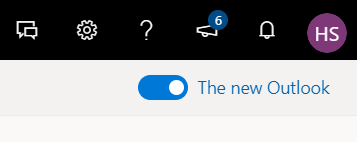Vi understøtter Outlook 2016 og nyere versioner, der kører på MacOS 12 eller nyere versioner. Ligeledes understøttes Windows 11 og nyere versioner af Windows Desktop.
Ældre versioner af Windows bruger Internet Explorer, når de kører tilføjelsesprogrammer, og Internet Explorer har ikke tilstrækkelig support af Add-Ins og understøttes ikke længere af Microsoft eller EASI'R.
Mac
Hvis du har installeret Outlook på en Mac, skal du bruge denne installationsvejledning:
Outlook 2019, Office 365 eller Office for Mac
Windows
Hvis du har installeret Outlook på en Windows PC, skal du bruge denne installationsvejledning:
Browser/Web-app
- Klik her, hvis du bruger din egen, gratis, ikke-business Outlook Web App (App-Store installationsvejledning ikke tilgængelig endnu).
- Klik her, hvis du er administrator og vil installere tilføjelsesprogrammet til hele dit team. Følg beskrivelsen her (og sørg også for, at du har skiftet til "Den nye Outlook"). Vær opmærksom på, at dette er et eksternt link, der videresender dig til den officielle Microsoft Support-side. Vi har derfor ingen kontrol over indholdet af disse websteder eller ressourcer og påtager os intet ansvar for dem eller for tab eller skader, der måtte opstå som følge af din brug af dem.